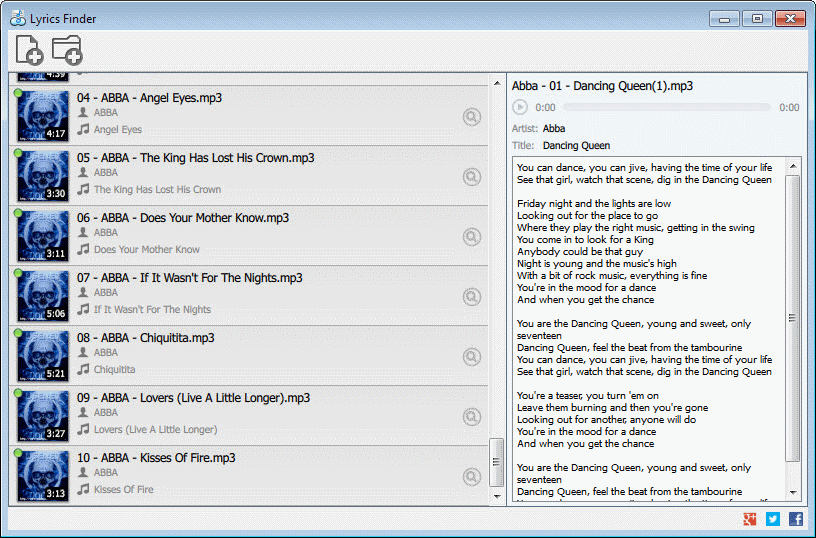Ascoltare la musica è senza dubbio uno dei passatempi preferiti da moltissime persone. E’ sempre bello prendersi un pò di tempo per gustarsi qualche brano del proprio artista preferito ma anche per scoprire nuova musica.
Tuttavia, molto spesso capita che non si riesce a capire perfettamente il testo dopo il primo ascolto, specialmente se la lingua è diversa dalla nostra. Ecco perchè molti utenti sono alla ricerca di modalità per avere sempre a portata di mano il testo di una canzone.
Una possibilità che viene garantita dalla maggior parte dei servizi di streaming moderni, che consentono di visualizzare i testi durante l’ascolto di musica. Nonostante l’innovazione “galoppante”, resiste ancora un buon numero di persone che preferisce i “vecchi metodi”, ovvero scaricare e ascoltare le canzoni MP3. Sono proprio questi utenti quelli più in difficoltà con i testi.
Fortunatamente, ci sono un paio di modi – semplici e gratuiti – per aggiungere i testi alle proprie tracce preferite. Si tratta di programmi che permettono di aggiungere (manualmente e automaticamente) i testi ai file MP3: vediamoli nel dettaglio.
Come aggiungere testi ai file MP3
Sebbene esistano diversi metodi per aggiungere testi ai file MP3, in questo articolo preferiamo concentrare l’attenzione su quelli più semplici e soprattutto gratuiti.
Prima di procedere nello scoprire questi programmi, è opportuno assicurarsi di abilitare i testi sul proprio lettore musicale designato. In genere viene utilizzato Windows Media Player, un lettore predefinito gratuito presente in qualsiasi PC Windows e ormai assolutamente affidabile.
Per abilitare i testi su Windows Media Player basta fare clic con il pulsante destro del mouse in un punto qualsiasi all’interno del lettore (dopo averlo avviato). Cliccando poi su “Testi, didascalie e sottotitoli” si deve selezionare l’opzione “Attivo”, e il gioco è fatto.
A questo punto siamo pronti per andare a guardare nel dettaglio le migliori soluzioni per aggiungere testi ai file MP3.
Tag Mp3
Se si opta per Tag MP3, sarà necessario aggiungere manualmente i testi ai file MP3. Ma esiste un modo automatico per svolgere questa operazione? Sfortunatamente no, perché l’aggiunta di testi non è la caratteristica principale di questo programma.
Tuttavia, MP3 Tag riuscirà comunque a soddisfare le esigenze degli utenti. Una volta scaricato e installato, bisogna avviarlo per poter trascinare e rilasciare i file MP3 (tutti quelli che vogliamo, ndr) nella finestra principale. A questo punto si deve fare clic con il pulsante destro del mouse sulla canzone in cui si desidera aggiungere il testo e premere successivamente su Tag estesi.
Nella finestra successiva, si deve selezionare il pulsante Aggiungi campo, facilmente individuabile perchè ha la forma di una stella. Nel nuovo campo l’utente dovrà digitare UNSYNCEDLYRICS, per poi incollare il testo della canzone nella sezione Valore. Non resta che cliccare su OK e confermare il nuovo tag.
Infine, tramite un clic con il pulsante destro del mouse sull’MP3 dopo aver aggiunto i testi, si può scegliere l’opzione Riproduci per vedere come compaiono i testi durante l’ascolto.
Gli utenti li troveranno nella parte inferiore del lettore: sarà quindi necessario scorrere verso il basso con il mouse man mano che la canzone procede. Ripetendo la stessa operazione per ogni singolo file MP3 si potranno avere a disposizione i testi di tutti i brani.
Lyrics Finder
In molti concordano sul fatto che Lyrics Finder rappresenti un’opzione migliore rispetto a quella descritta in precedenza, perché è in grado di aggiungere i testi a file MP3 in maniera automatica.
Si tratta di un vantaggio non da poco, tenendo anche presente che Lyrics Finder è un programma gratuito. Una volta completata l’installazione, basta avviare il programma per iniziare subito ad aggiungere i testi.
Come? Semplicemente trascinando i file MP3 nella finestra principale o facendo clic sui pulsanti Aggiungi cartella o Aggiungi file nell’angolo in alto a sinistra. Una volta aggiunto un file MP3, questo programma scaricherà automaticamente i testi e lo sincronizzerà con il lettore che abbiamo deciso di utilizzare per la riproduzione dei brani.
Il punto verde nell’angolo del file significa che i testi non presentano alcun problema: sono quelli autentici, per farla breve. Lyrics Finder sorprende sempre tutti perchè è davvero molto veloce.
Il pulsante di riproduzione si trova accanto al brano, se si sceglie di riprodurlo da Lyrics Finder. È inoltre possibile tenere traccia del testo durante la riproduzione della canzone stessa.
Se poi si decide di utilizzare il proprio lettore multimediale predefinito, ecco che verranno mostrati anche i testi.
Come abbiamo già avuto modo di vedere con MP3 Tag, anche con questo programma dovremo scorrere verso il basso sul lettore per seguire il testo durante la canzone. Lyrics Finder ha inoltre alcune interessanti opzioni aggiuntive quando si clicca con il pulsante destro del mouse sul file MP3, come ad esempio “Forzare la ricerca dei testi” o “Esportare i testi in un file di testo”.
Considerazioni finali
Utilizzando MP3 Tag o Lyrics Finder è quindi possibile aggiungere rapidamente e facilmente i testi ai propri file MP3 preferiti.
Come accennato all’inizio di questo articolo, non sono questi gli unici modi per effettuare questa operazione, ma i programmi descritti sono estremamente semplici da utilizzare e sono soprattutto gratuiti.